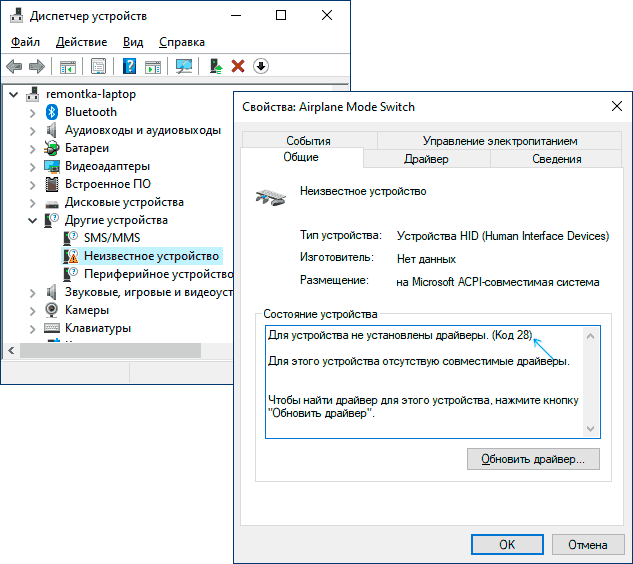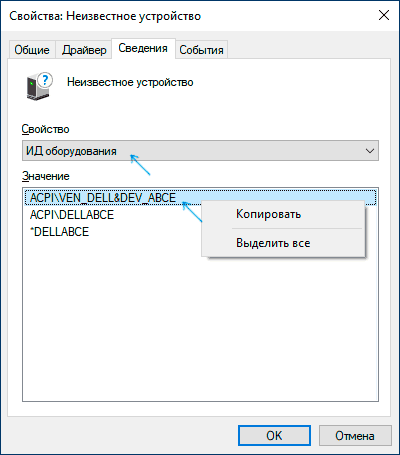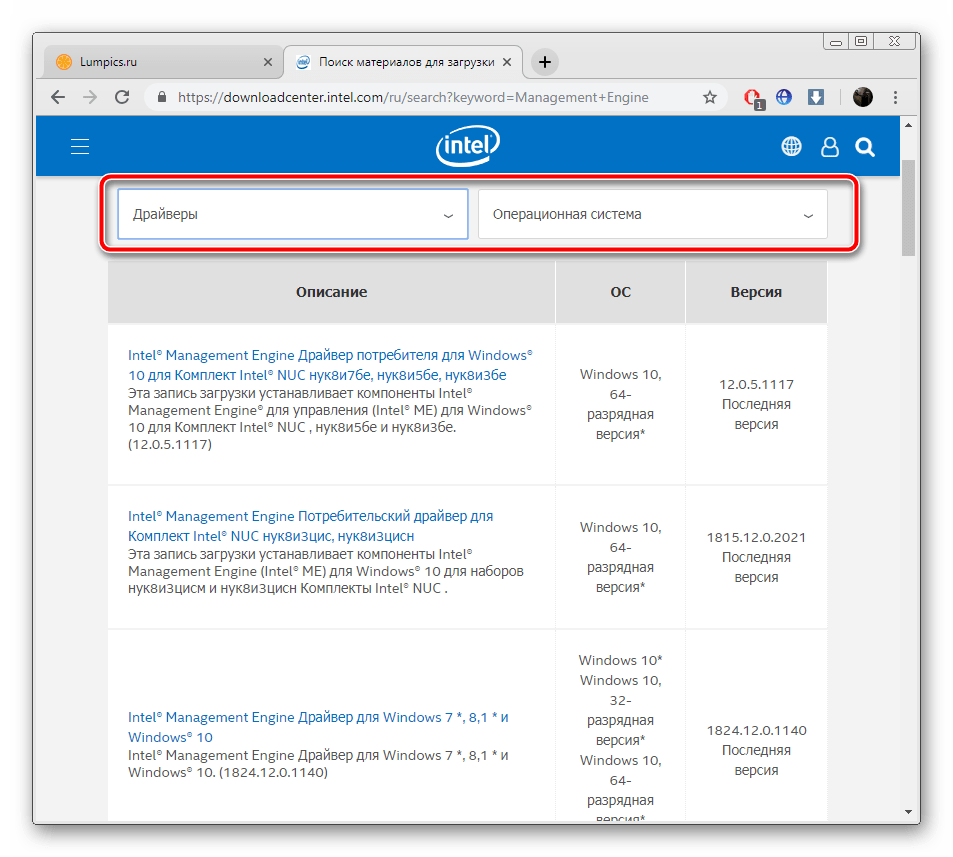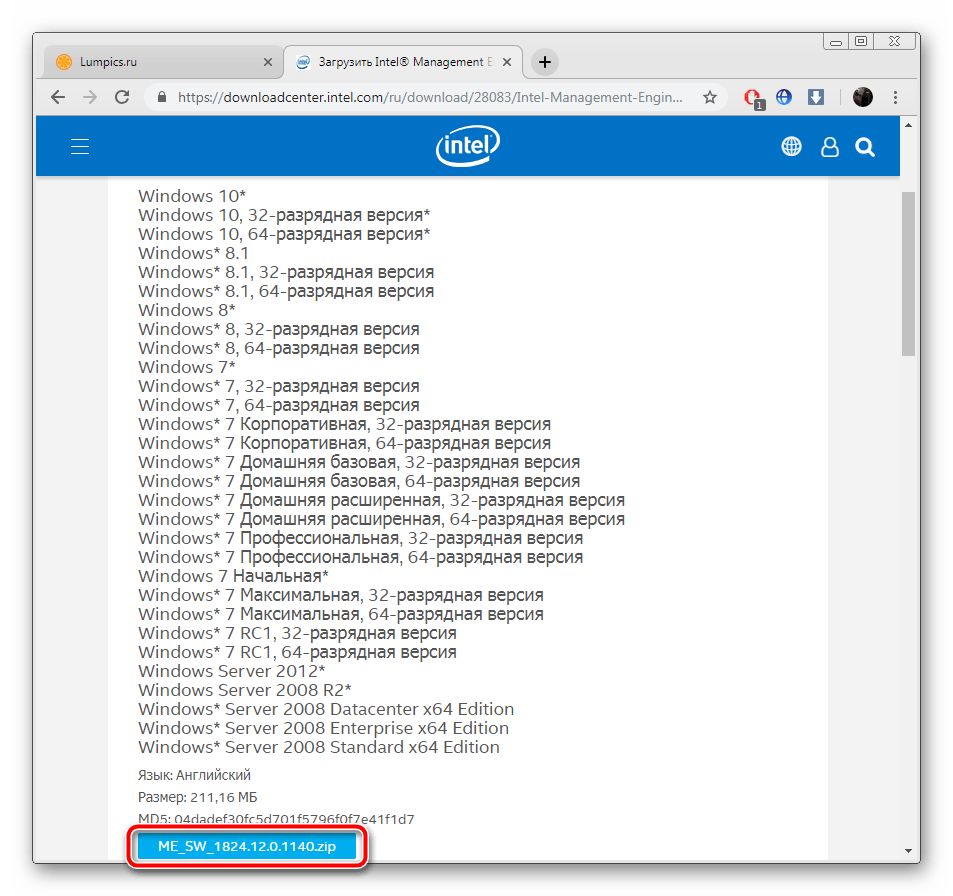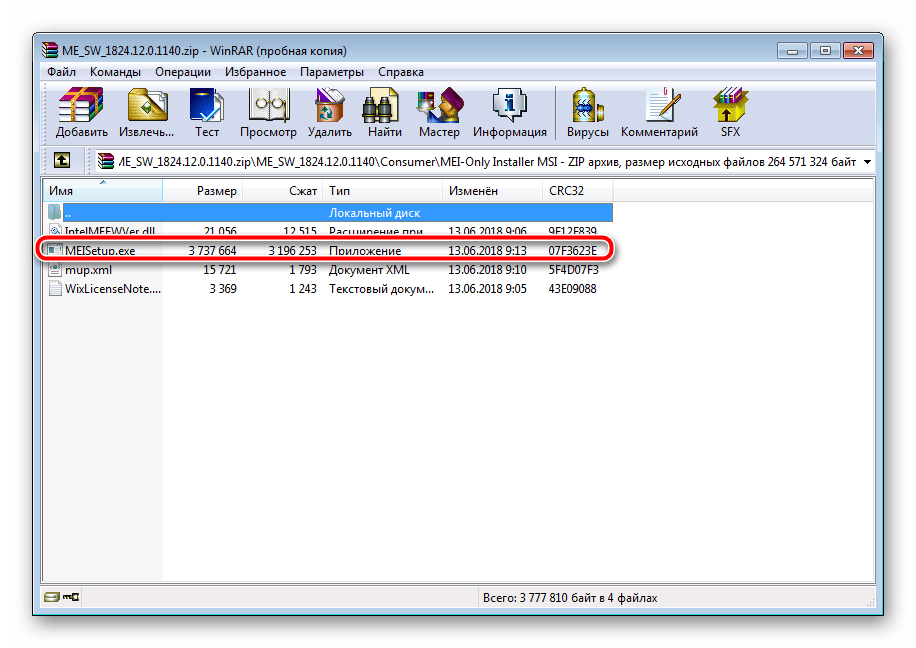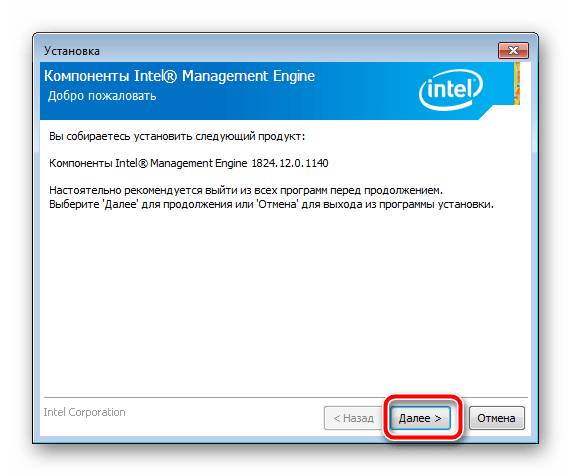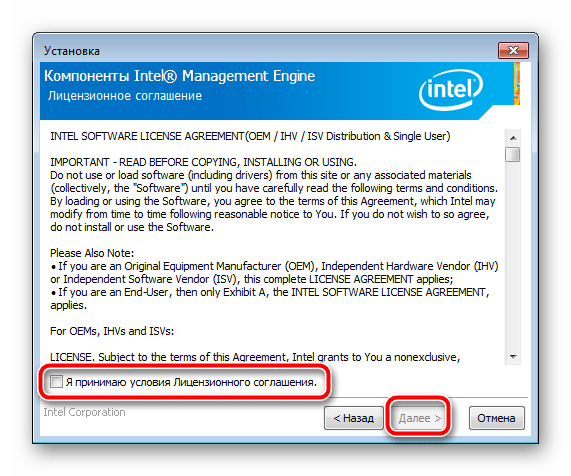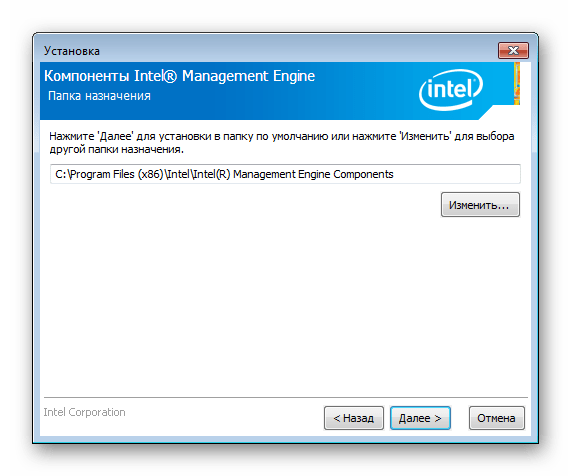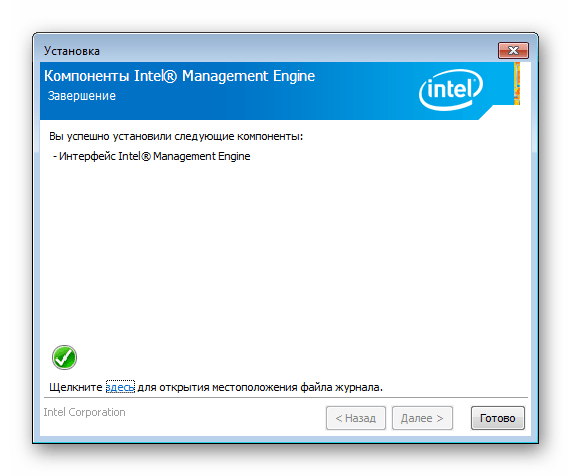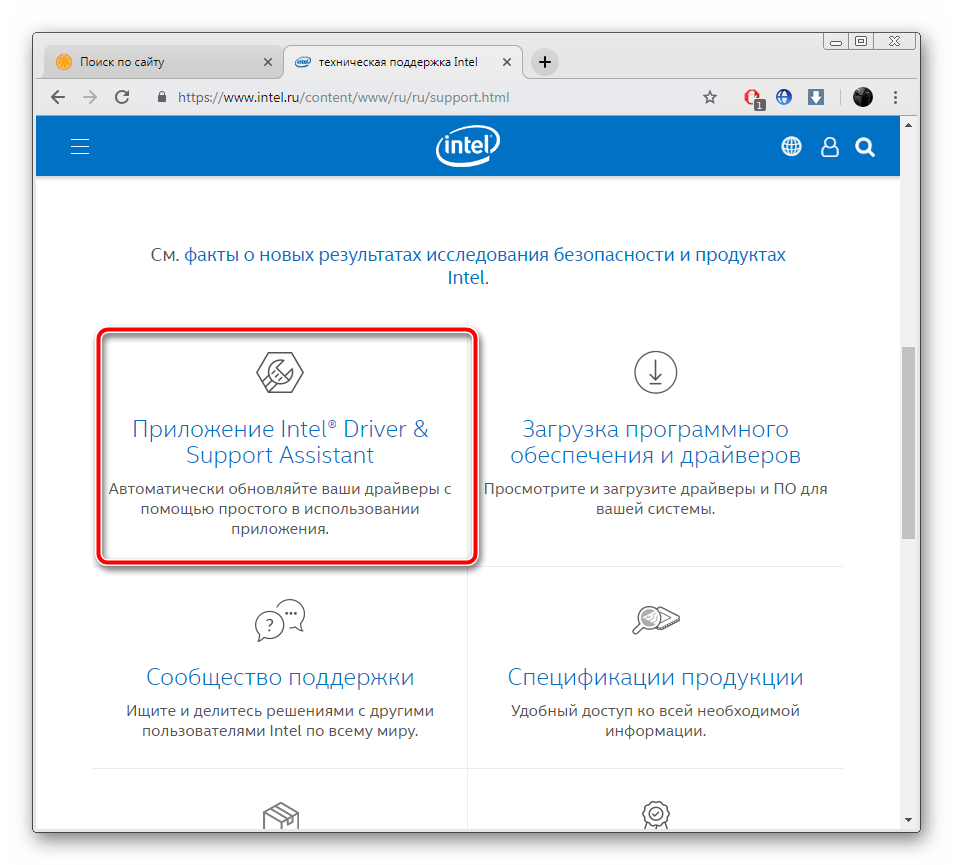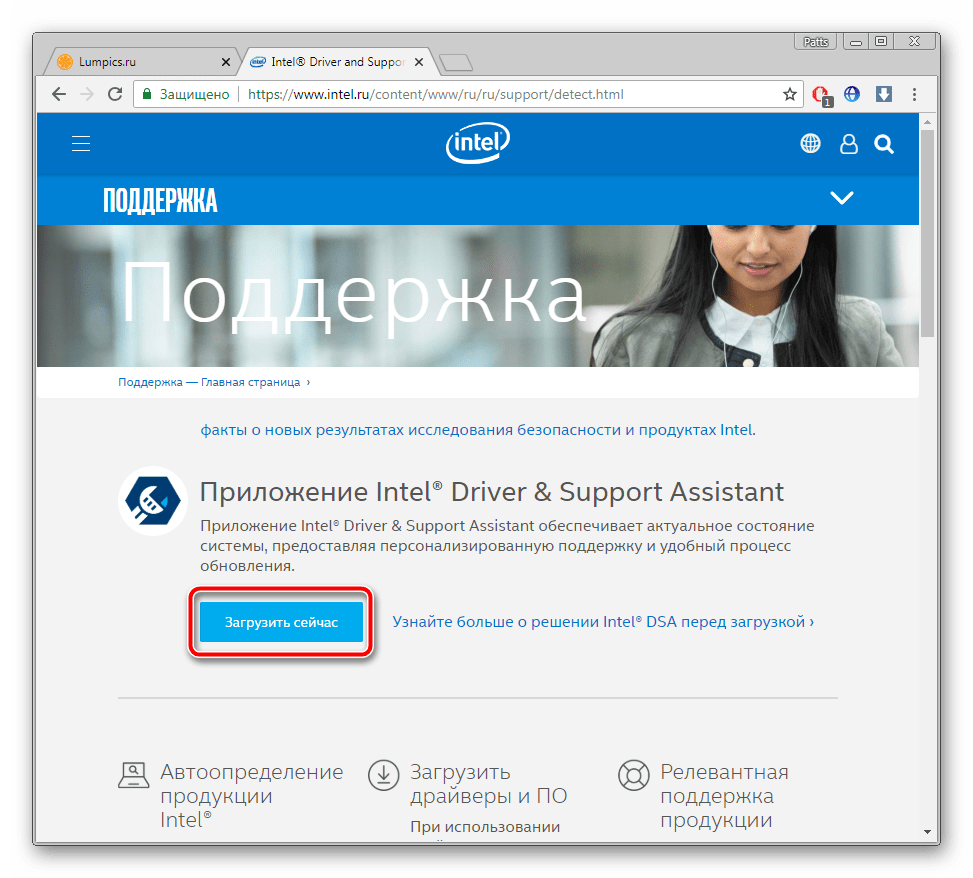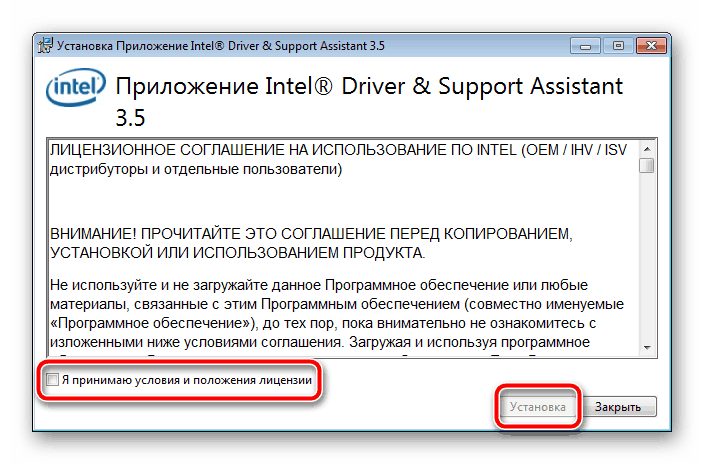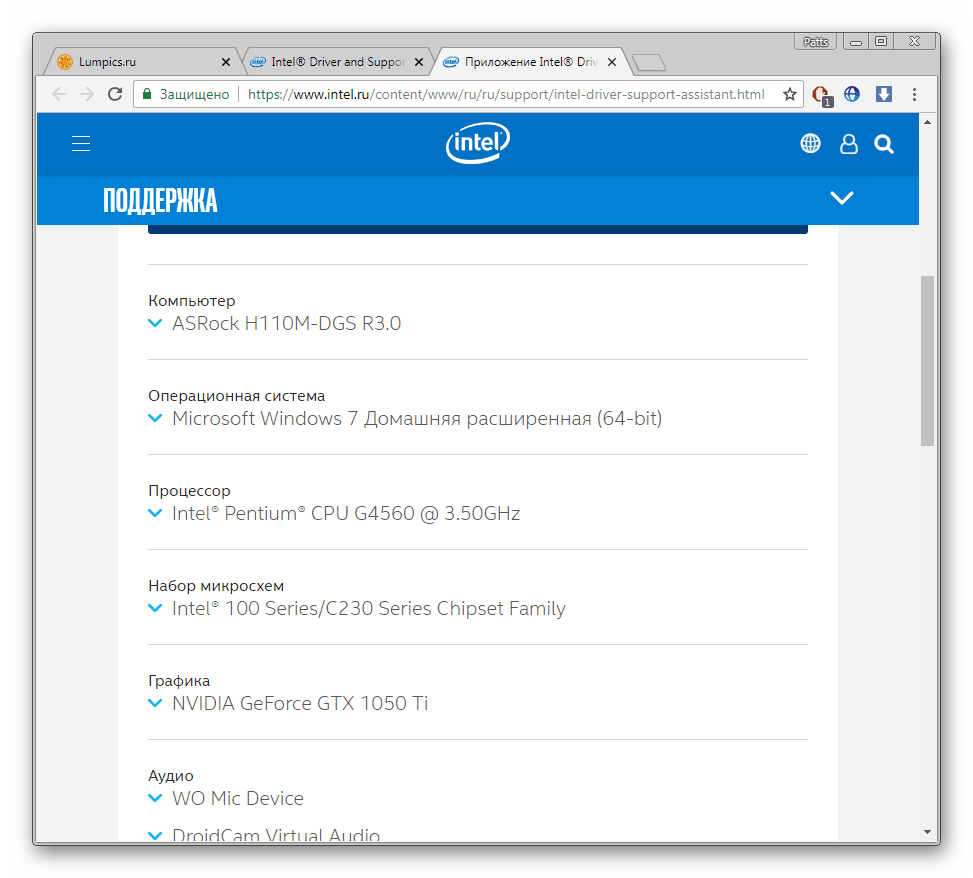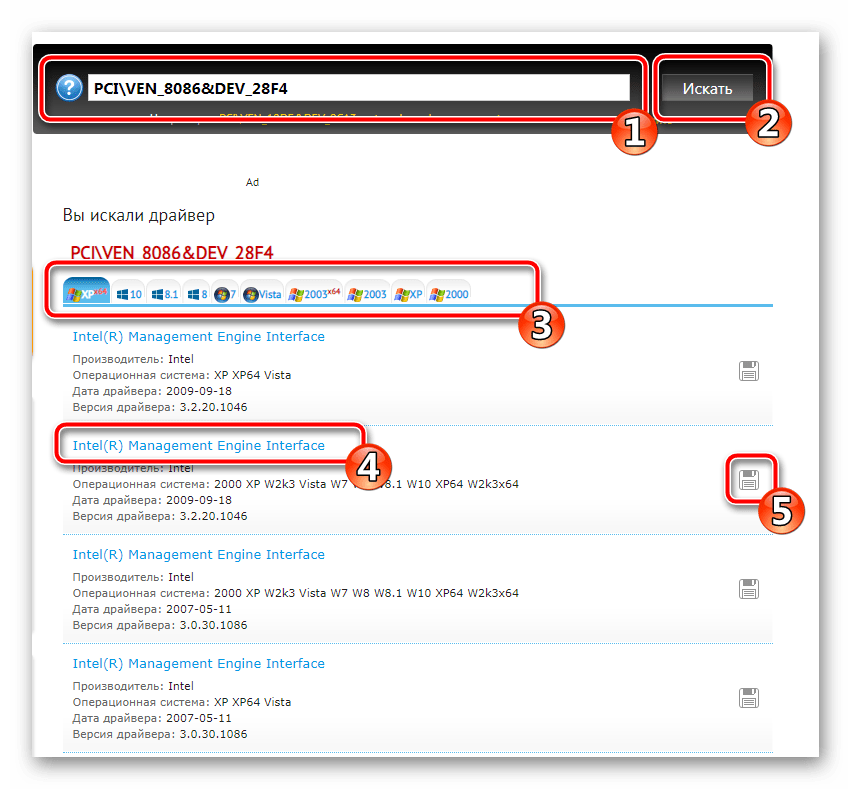- Код 28 для устройства не установлены драйверы в Windows 10 и Windows 7 — как исправить
- Как установить драйвер устройства при ошибке «Код 28» в диспетчере устройств
- Как узнать, какой драйвер нужен и скачать его, а также установить не совместимый драйвер
- Видео инструкция
- Драйвер PCI для Windows
- Поиск и инсталляция драйверов для PCI-контроллера Simple Communications
- Ищем и устанавливаем драйверы для PCI-контроллера Simple Communications
- Способ 1: Центр загрузок Intel
- Способ 2: Intel Driver & Support Assistant
- Способ 3: Дополнительное программное обеспечение
- Способ 4: Идентификатор контроллера
- Способ 5: Штатный инструмент Windows
Код 28 для устройства не установлены драйверы в Windows 10 и Windows 7 — как исправить
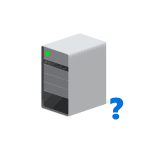
Сама по себе ошибка говорит лишь о том, что ваша Windows не смогла найти драйвер для этого устройства — «Для этого устройства отсутствуют совместимые драйверы»: например, используется какое-то особенное оборудование, некоторые современные устройства в Windows 7 или устаревшие в Windows 10, ещё один вариант — заблокированный доступ к серверам Майкрософт или отсутствие Интернета. Соответственно, для решения проблемы придется найти этот драйвер самостоятельно, о чем и пойдет речь в инструкции.
Как установить драйвер устройства при ошибке «Код 28» в диспетчере устройств
Вне зависимости от того, какая версия Windows используется, если речь идет о каком-то интегрированном устройстве ноутбука или материнской платы компьютера, самый верный способ исправить ситуацию «Для устройства не установлены драйверы» будет состоять из следующих шагов:
- На официальном сайте производителя найдите страницу поддержки вашей модели ноутбука или материнской платы (если это ПК) по его модели (здесь может пригодиться: Как узнать модель материнской платы компьютера).
- Скачайте официальные драйверы оттуда, а если там таковая присутствует, то можно использовать и официальную утилиту автоматического поиска нужных драйверов. Не обращайте внимания, если у вас Windows 10, а на официальном есть драйверы только для Windows 7 или наоборот: в большинстве случаев они исправно работают. Если вы не знаете, какие именно драйверы требуются, можете скачать все сразу или прочитать это руководство до конца, мы рассмотрим способ определить, что это за неизвестное устройство.
- Установите скачанные драйверы и проверьте, была ли решена проблема.
Если речь идет о стороннем устройстве, то скачайте драйвер с сайта его производителя. Часто хватает приведенных 3-х шагов, однако возможны и некоторые проблемы:
- При попытке установить драйвер сообщается, что установщик не совместим с этой версией Windows.
- Не удается найти официальную страницу, где можно скачать драйверы.
Как узнать, какой драйвер нужен и скачать его, а также установить не совместимый драйвер
В случае, если вы не знаете, какой именно драйвер нужен и где его найти, можно поступить следующим образом:
- В диспетчере устройств откройте свойства устройства, которое сообщает о том, что драйверы не установлены с кодом 28.
- Перейдите на вкладку «Сведения», в поле «Свойства» выберите «ИД оборудования» и скопируйте верхнее значение (правый клик мышью — копировать).
- Поищите в Интернете по скопированному ИД оборудования (используйте поиск драйверов на devid.info или drp.su) и скачайте нужный драйвер, подробнее этот момент показан в видео инструкции ниже, а также есть отдельная инструкция на тему: Как установить драйвер неизвестного устройства.
Иногда бывает, что программа-установщик отказывается устанавливать драйвер в какой-то конкретной системе, ссылаясь на несовместимость. Тогда можно попробовать такой путь:
- Распаковать .exe файл установщика специальной программой наподобие Universal Extractor. Второй вариант — как показано на видео, загрузить не установщик, а ZIP-архив с драйвером со стороннего сайта (drp.su дает такую возможность после поиска по ИД оборудования).
- В диспетчере устройств нажать правой кнопкой мыши по проблемному устройству — Обновить драйвер — Выполнить поиск драйверов на этом компьютере и указать в качестве места поиска драйверов папку с распакованным установщиком. Нажать «Далее» и посмотреть, будет ли установлен драйвер и исчезнет ли код 28 в диспетчере устройств.
И, наконец, если в вашем случае ошибка возникла после установки Windows 7 на современный ноутбук или ПК, может оказаться, что для старая ОС действительно не поддерживает какое-то оборудование и драйверов для него под эту ОС попросту нет.
Видео инструкция
Надеюсь, инструкция помогла. Если проблема остается, и вы все так же видите сообщение о том, что для устройства не установлены драйверы, опишите ситуацию в комментариях, желательно с версией операционной системы (Windows 10, 7, разрядность), моделью материнской платы или ноутбука, идентификатором оборудования.
А вдруг и это будет интересно:
Почему бы не подписаться?
Рассылка новых, иногда интересных и полезных, материалов сайта remontka.pro. Никакой рекламы и бесплатная компьютерная помощь подписчикам от автора. Другие способы подписки (ВК, Одноклассники, Телеграм, Facebook, Twitter, Youtube, Яндекс.Дзен)
06.02.2020 в 11:10
Здравствуйте! Проще и надёжнее использовать Snappy Driver Insteller, установит практически любой драйвер, а для Windows 7, это вообще идеальный вариант для установки драйверов.
06.02.2020 в 11:59
Здравствуйте.
Я не соглашусь с тем, что эта и другие программы для автоматической установки драйверов — это «надежнее».
04.10.2020 в 11:21
это всё понятно, а что если нет нужного драйвера? Ну нет и всё, ни на сайте производителя ни на указанных Вами в статье. Или есть, но не для установленной 7ки или 10ки. а только для XP — Даже официальный сканер на сайте производителя пишет, что не требуется обновлений. А диспетчер ставит жёлтый !. в принципе ну и пусть ставит? ну если не работает, а я и не пользуюсь? или где?
05.10.2020 в 13:40
Если не пользуетесь, то можно так и оставить.
А вообще для устройств столь древних, где драйверы только для XP обычно приходится искать решения отдельно — где-то можно завести как-нибудь «в обход», где-то неофициальные драйверы бывают и т.п.
05.12.2020 в 20:50
Здравствуйте! Такая проблема: купил флешку Kingston DataTraveler Exodia, но она не отображается. В Диспетчере устройств написанно что нет драйвера для этого устройства (код 28). Написал производителю, тот ответил что единственный драйвер, который необходим для работы этого флеш-накопителя — это драйвер USB контроллера, но он у меня есть, и другие флешки отображаются нормально, что с этой понять не могу. Уже все что можно перепробовал.
06.12.2020 в 09:57
Здравствуйте.
А если правый клик по флешке (в диспетчере) — обновить драйвер — выбрать из списка установленных на этом компьютере — предлагает какой-нибудь совместимый?
Драйвер PCI для Windows
 |
| | |
| Версия | Платформа | Язык | Размер | Формат | Загрузка | |
|---|---|---|---|---|---|---|
| Драйвер PCI контроллер шифрации ⁄ дешифрации | Windows | Русский | 232MB | .zip | ||
| Драйверы для PCI-контроллера Simple Communications Windows 8-10 | Windows | Русский | 670MB | .zip | ||
| Драйверы для PCI-контроллера Simple Communications Windows 7 | Windows | Русский | 190MB | .zip | ||
| Драйверы PCI Bus | Windows | Русский | 12MB | .zip | ||
| * скачайте бесплатно Драйвер PCI для Windows, файл проверен! | ||||||
PCI – шина (разъем) на материнской плате. Служит для подключения периферийных устройств: сетевых карт, модемов, звуковых карт и т. д.
Проблемы c PCI чаще всего возникают при переустановке системы, так как пользователи забывают устанавливать драйвера и программное обеспечение материнской платы, надеясь на то, что система сама доустановит необходимое. Но в случае с PCI это часто не срабатывает.
Наиболее частыми ошибками, возникающими из-за отсутствия необходимого драйвера, являются:
- Ошибка драйвера PCI-контроллер Simple Communications;
- Ошибка в Nvidia nforce PCI Management;
- PCI BUS DRIVER INTERNAL;
- PCI_VERIFIER_DETECTED_VIOLATION.
В основном эти ошибки указывают на поврежденные или неустановленные драйвера устройства. Установка или обновление драйверов решат проблему. Обновление драйвера не представляет сложности и может быть выполнено как с комплектного носителя, так и с помощью загруженного файла.
Тем не менее, всегда лучше устанавливать самые свежие версии драйвера. В них производители вносят огромное количество правок, направленных на оптимизацию работы устройства, а также устраняют ошибки прежних версий.
Поиск и инсталляция драйверов для PCI-контроллера Simple Communications
PCI-контроллер Simple Communications присутствует в компьютерах на базе процессоров Intel. Он выполняет функцию определения подключенного оборудования в том случае, если после переустановки операционной системы этого не произошло автоматически. Однако без подходящих драйверов данный компонент не будет работать корректно. Все необходимые файлы входят в состав ПО Management Engine, их инсталляция доступна одним из пяти методов.
Ищем и устанавливаем драйверы для PCI-контроллера Simple Communications
Подсистема Intel Management Engine нужна для обслуживания ОС во время сна и работы. В ее состав входит множество компонентов, каждый из которых отвечает за определенные действия. Они устанавливаются разом, поэтому достаточно будет загрузить только одну программу и дождаться завершения инсталляции.
Способ 1: Центр загрузок Intel
Сначала мы рекомендуем обратить внимание именно на этот способ, поскольку он является наиболее эффективным. На официальном ресурсе разработчиков всегда находятся самые свежие версии программного обеспечения, а также пользователь может быть уверен в том, что они окажутся совместимыми. Поиск и загрузка осуществляется следующим образом:
- Откройте главную страницу центра загрузок Интел.
- Вы можете выбрать продукт из списка, однако это затратное по времени занятие. Проще напечатать Management Engine в специальной строке поиска и нажать Enter.
Во всплывающих меню на открывшейся странице выберите тип «Драйверы» и укажите свою версию операционной системы, после чего дождитесь обновления списка файлов.
В открывшейся странице после описания будет отображена синяя кнопка с названием ПО и его версией. Нажмите на нее для начала загрузки.
Откройте скачанную директорию через любой удобный архиватор.
Дважды кликните на файле под названием MEISetup.exe.
Примите условия лицензионного соглашения, отметив соответствующий пункт галочкой.
Вы можете изменить место инсталляции компонентов. Если в этом нет надобности, просто перемещайтесь далее.
По завершении процесса установки вы получите уведомление о том, какие компоненты были успешно поставлены в Виндовс.
На этом этапе вы можете закрыть окно мастера инсталляции и перезагрузить компьютер, чтобы изменения вступили в силу. Теперь драйвер PCI-контроллера Simple Communications должен работать корректно.
Способ 2: Intel Driver & Support Assistant
Компания Интел занимается производством большого количества составляющих для ПК. Практически каждое из них будет функционировать нормально только при условии наличия подходящего программного обеспечения. Загружать все по отдельности бывает сложно и долго, поэтому разработчики предлагают задействовать официальную утилиту, которая автоматизирует данный процесс. Установка драйверов с ее помощью происходит так:
- Перейдите на страницу поддержки Intel и выберите первую плитку с надписью «Приложение Intel Driver & Support Assistant».
Дождитесь окончания сканирования системы.
Теперь перед вами должна отобразиться кнопка «Загрузить сейчас». Нажмите на нее и дождитесь, пока утилита будет скачана.
Запустите ее, поставьте галочку возле пункта «Я принимаю условия и положения лицензии» и кликните на «Установить».
Откроется страница сайта Intel в браузере по умолчанию. Здесь вы найдете список всего оборудования для обновления. Следуйте предоставленным там инструкциям и необходимые драйверы будут установлены.
Способ 3: Дополнительное программное обеспечение
Если первые два метода требовали от пользователя выполнения определенных манипуляций, которые не всегда понятны и трудны для неопытных юзеров, то с помощью специальных программ весь процесс значительно упрощается. Загрузите на компьютер софт для поиска и инсталляции драйверов, а он самостоятельно проведет его сканирование и скачает необходимые файлы. Список такого ПО вы найдете в другой нашей статье по ссылке ниже.
Одними из популярных представителей специализированных программ являются DriverPack Solution и DriverMax. Их базы регулярно обновляются, анализ оборудования, в том числе и периферии, не занимает много времени, а также практически всегда подбираются самые свежие и подходящие файлы к устройствам. Развернутые руководства о том, как в них работать, вы найдете, перейдя по следующим ссылкам.
Способ 4: Идентификатор контроллера
На стадии разработки программной части оборудования каждый производитель присваивает своему продукту уникальный ID. Хоть он и необходим для корректного взаимодействия с операционной системой, однако использовать его можно и в других целях. Например, с помощью такого идентификатора не составляет труда отыскать драйвер устройства. Осуществляется это через специальные сервисы. У подсистемы Management Engine ID выглядит так:
Если вас заинтересовал этот метод, знакомьтесь с детальными инструкциями на эту тему в материале от другого нашего автора.
Способ 5: Штатный инструмент Windows
Большинство знает о существовании «Диспетчера устройств» в операционной системе Windows. Через него происходит не только мониторинг составляющих и подключенной периферии — пользователю доступно несколько дополнительных инструментов, предназначенных для управления оборудованием. Задействуйте одну из функций, чтобы выполнить поиск драйверов для контроллера Simple Communications.
На этом наша статья подошла к концу. Сегодня мы рассказали о том, как инсталлировать драйверы подсистемы Management Engine и тем самым обеспечить корректную работу PCI-контроллера Simple Communications. Как видите, в этом процессе нет ничего сложного, нужно лишь подобрать наиболее подходящий метод и следовать инструкциям.